| Мы стараемся локализовать наш веб-сайт на максимально возможном количестве языков, однако в настоящее время эта страница переведена с использованием Google Translate. | закрыть |
-
-
продукты
-
ресурсы
-
поддержка
-
компания
-
Руководство по “Bad бассейн Caller” синий экран смерти ошибкиA Guide to the “Bad Pool Caller” Blue Screen of Death Error
По Steve Horton Апрель 05, 2013bad_pool_caller, Blue Screen of Death, bsod43 CommentsИногда ваш компьютер решает дать ужасный плачущий шум и наполнить глаза сильным экраном смерти, хотя на более новых компьютерах его формы намного дружелюбнее. С ошибкой bad_pool_caller ваш BSoD должен выглядеть так:
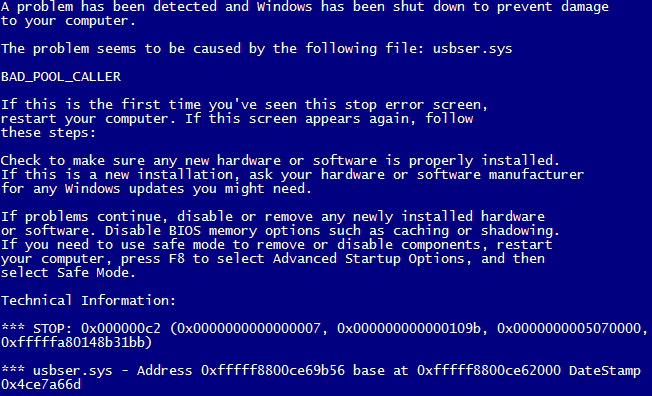
BAD_POOL_CALLER в Windows 7.Или это:
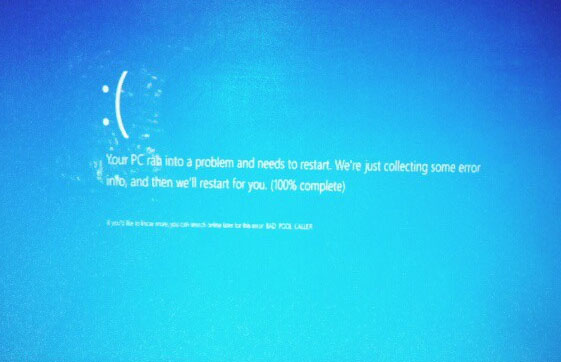
BAD_POOL_CALLER в Windows 8.Несмотря на название, синие экраны смерти обычно не имеют таких серьезных последствий, как название. BSoD происходят, когда ваш компьютер сталкивается с чем-то, что он не знает, как обрабатывать, поэтому он отключается, чтобы предотвратить любой ущерб. Иногда BSoD просто происходят один раз, и вы не видите их снова при перезапуске – однако это решение не всегда надежное, и все, что вызывает вашу проблему, настолько настойчиво, что BSoD многократно поражает.
В случае bad_pool_caller произошло то, что поток вашего процессора сделал неверный запрос пула. Это означает, что он просит использовать ресурсы, недоступные, несуществующие или используемые другим потоком. Это также может означать, что заголовок пула поврежден – независимо от конкретной ошибки, он, как и большинство BSoD, вызван проблемами с драйверами.
Короче говоря, драйверы – это то, что заставляет ваш компьютер работать. Каждое устройство, подключенное к вашему компьютеру – и почти каждый компонент внутри него – имеет драйвер, который определяет, как он взаимодействует с вашим устройством. Благодаря хорошему драйверу ваши клики мыши регистрируются. Когда возникают проблемы с драйверами, что довольно часто встречается в новых операционных системах, таких как Windows 8, это может вызвать множество проблем для компьютера и конечного пользователя, но, к счастью, обычно есть легкое исправление.
Если вы можете определить, какое устройство начало вызывать эту ошибку – обычно это новое периферийное устройство – перейдите в диспетчер устройств (на панели управления) и найдите свой драйвер. Оттуда вы можете получить Windows для поиска обновлений, вы можете отключить его, или вы можете полностью удалить его. Вы также можете использовать наше программное обеспечение Driver Reviver , которое автоматизировано, чтобы найти проблемы с драйверами внутри вашего компьютера и исправить их все, что должно помочь вам значительно в будущем.
Однако, если ваши драйверы не являются проблемой, может возникнуть проблема с новой программой. Если вы можете определить, какую программу вы установили, которая запустила это, удалите ее и, после перезапуска, вы должны быть добры.
Любые дальнейшие проблемы лучше всего подходят для Microsoft или технической поддержки вашего производителя. Однако, если вы используете Windows 8, обязательно перед обновлением BIOS и драйверов полностью выполните указанные выше действия. Благодаря своей позиции в качестве новой операционной системы, она не так хорошо проверена, как большинство из них. Инструкции по обновлению BIOS можно найти на веб-сайте производителя или в статье, приведенной выше.
Was this post helpful?YesNoБесплатно Обновления драйверов
Обновите свои драйверы менее чем за 2 минуты, чтобы наслаждаться лучше Производительность ПК - Бесплатно.
Бесплатно Обновления драйверов
Обновите свои драйверы менее чем за 2 минуты, чтобы наслаждаться лучше
Производительность ПК - Бесплатно.
Не нашли ответ на свой вопрос?Задайте вопрос на нашем экспертном сообществе по всему миру и получить ответ в самое короткое время.most relevant новости и статьи Компания| Партнёры| EULA| Официальное Уведомление| Не продавать/не делиться моей информацией| Управление моими файлами cookieCopyright © 2026 Corel Corporation. Все права защищены. Условия эксплуатации | Конфиденциальность | CookiesЗакрепить на Pinterest